Вы находитесь в конференц-зале на встрече со многими людьми, но некоторые из них находятся в Zoom, но хотят присоединиться? Прищуривание всех лиц на маленьком мониторе не идеально для этого сценария — к счастью, iOS 11 или более поздняя версия поддерживает популярную функцию зеркального отображения экрана, Apple Screen Mirroring или AirPlay. Если у вас есть Apple TV и вы хотите поделиться совещанием с большим количеством людей, мы здесь, чтобы помочь вам в этом начинании. Мы обещаем, что приведенный ниже учебник поможет вам сделать Увеличить AirPlay, независимо от того, используете ли вы iOS, iPad или Macbook.
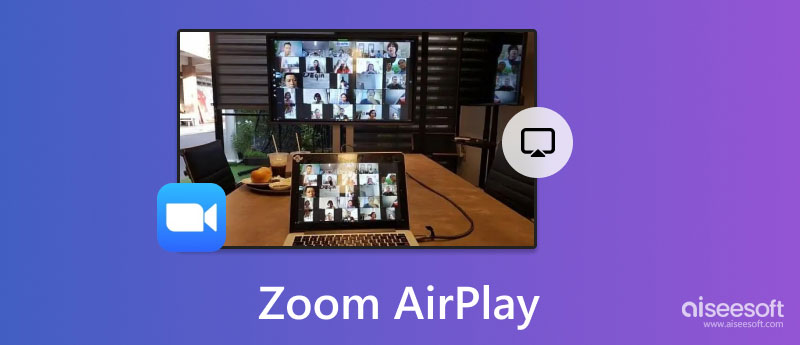
Apple теперь поддерживает скринкаст конференции в Zoom для более широкого экрана. Сделать это легко, потому что уже есть AirPlay на каждом новом устройстве, разработанном Apple. Даже если вы используете версию Apple для мобильных устройств или ноутбуков, зеркалирование экрана на Apple TV или большинство других телевизоров поддерживается. Если вы все еще читаете эту статью, значит, вы не знаете, как работает Zoom AirPlay для собраний. В этом случае вы можете прочитать следующую часть, где мы обсуждаем шаги по его использованию.
По мере чтения вы поймете, как работает Zoom AirPlay на iPhone и Mac. Лучше ознакомьтесь с подробностями, добавленными ниже, и все шаги, описанные здесь, уже начали конференц-связь в Zoom, поэтому, если вы ее еще не начали, вы должны присоединиться или создать ее перед просмотром экрана.
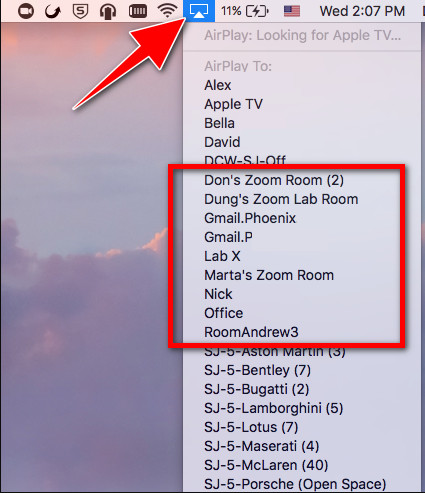
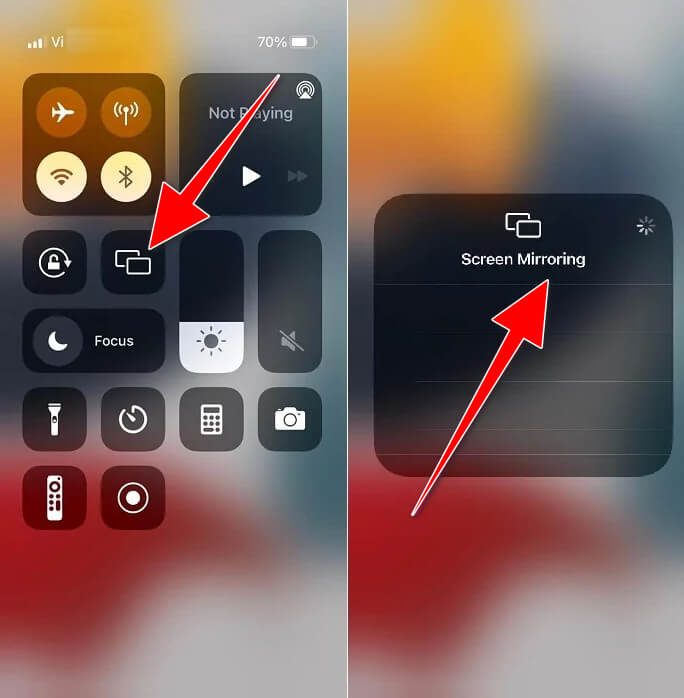
Иногда Zoom AirPlay не работает на телевизоре из-за совместимости. Если вы когда-либо сталкивались с этим, и встреча происходит на вашем телефоне, но вы хотите перенести активность экрана на ПК или Mac, выберите Зеркало телефона Aiseesoft. Это мощное приложение для зеркального отображения экрана, которое вы можете использовать для отражения каждой дискуссии, пока вы находитесь на собрании Zoom. Если вы хотите скачать его, вот кнопка, которую вы должны нажать. Убедитесь, что вы нажали соответствующую кнопку загрузки, чтобы получить правильную версию, установите, настройте и запустите ее.
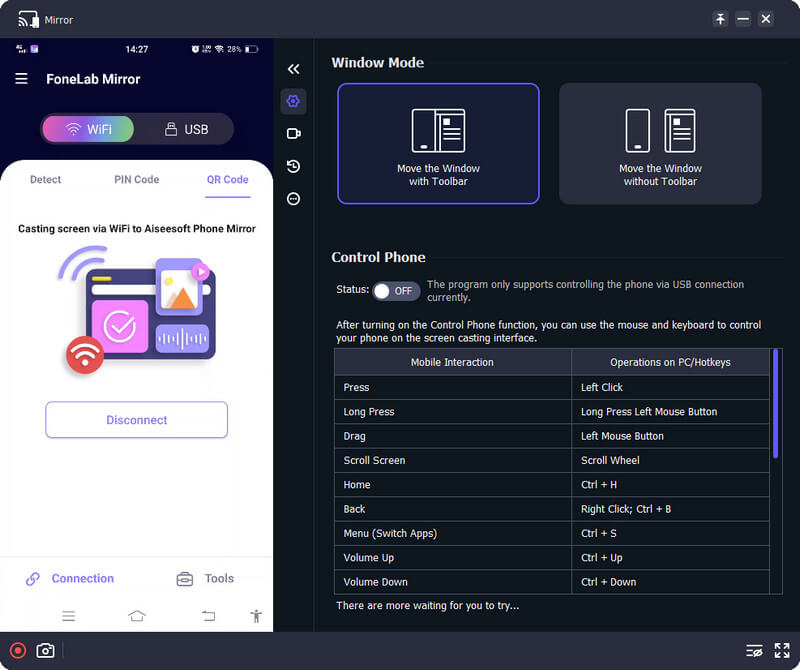
100% безопасность. Без рекламы.
Независимо от того, подключены ли оба устройства к сети и оба подключены к Интернету, одним из основных факторов, которые могут повлиять на проблему AirPlay, является то, что они не подключены к сети с тем же именем. Если это произойдет, подключите оба устройства к одной и той же сети и попробуйте еще раз добавить функцию AirPlay, которую мы здесь добавили.
Internet HotSpot идеально подходит для подключения устройств, чтобы у них было подключение к Интернету. Но в случае с Airplay есть варианты получше. Поскольку вы должны подключить оба устройства к одной и той же сети, было бы лучше отключить точку доступа вашего устройства и найти сеть WLAN, к которой вы можете подключиться, чтобы Airplay работал безупречно.
Изоляция точки доступа, изоляция клиента или гостевой режим стали распространенной проблемой для людей, которые подключили оба устройства к общедоступной сети. Когда это произойдет, вы не сможете использовать функцию Airplay на телевизоре, но вы можете отключить ее на расширителе Wi-Fi, прежде чем активировать Airplay. Однако, если такие экземпляры, как сеть, являются общедоступными, вы не сможете этого сделать, потому что вам не разрешен доступ к настройке маршрутизатора для отключения изоляции точки доступа.
Большинство старых версий iOS и Mac не поддерживают Airplay, поэтому использование этой функции становится выбором. Однако, если у вас есть адаптер для iOS или Mac, а на телевизоре есть HDMI, вы все равно можете транслировать собрание Zoom на более широкий экран, настроив кабель.
Может ли Zoom Airplay работать во время встречи?
Да, вы можете транслировать собрание Zoom на своем устройстве на большом или дополнительном экране, даже если собрание уже началось. Но идеально начинать зеркалирование до встречи, чтобы не пропустить информацию, которая будет происходить во время обсуждения.
Как лучше всего записать Zoom Meeting?
Zoom предлагает две записи встречи, и вы можете использовать облачную запись и локальную запись. Оба являются встроенными функциями, которые вы можете использовать в Zoom. Но если вам нужно приложение, которое хорошо работает с записью совещаний, как видео, так и аудио, без ограничений, скачайте Aiseesoft Screen Recorder. Для тех, кто не знает, как работают эти параметры записи, вы можете прочитать учебник по запись встреч Zoom быстро.
Могу ли я совершать безлимитные звонки в Zoom?
Да, вы можете совершать неограниченные звонки, даже если используете бесплатную версию. Однако существуют ограничения. Покупка профессионального или бизнес-плана здесь позволяет вам иметь 30 часов на встречу с более чем 100 посетителями.
Заключение
Is Airplay не может подключиться к Zoom? Здесь мы добавили пять причин, а также решение. Помогла ли вам вся добавленная здесь информация сделать зеркалирование собрания Zoom на большом или дополнительном экране? Мы протестировали туториал и заверяем вас, что он будет работать. Но если вы когда-нибудь столкнетесь с проблемой, связанной с этой ситуацией, вы можете оставить этот запрос ниже, и мы свяжемся с вами, как только прочитаем и решим вашу проблему.

Зеркало телефона может помочь вам транслировать экран телефона на компьютер для лучшего просмотра. Вы также можете записывать экран своего iPhone/Android или делать снимки по своему усмотрению во время зеркалирования.
100% безопасность. Без рекламы.